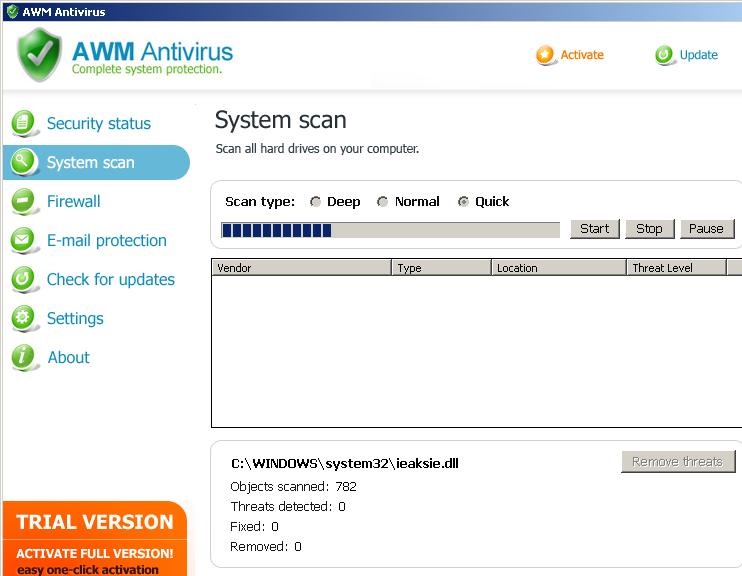Instruções sobre a remoção de AWM Antivirus (desinstalar AWM Antivirus)
AWM Antivirus é classificado como um aplicativo anti-spyware desonestos, que pertence à mesma família de malware Antivirus A-Fast. O aplicativo confiável Obtém distribuído com a ajuda de cavalos de Tróia e anúncios falsos tentando convencê-lo que você deve analisar o seu computador, porque ela contém erros. Vocês devem sempre ter cuidadosos quando se trata de anúncios on-line suspeitos, porque você pode infectar seu sistema simplesmente clicando sobre eles.
Uma vez que o programa nocivo é instalado, ele usa várias táticas para induzi-lo a comprar sua versão”completa”. Escusado será dizer, que é a última coisa que você deve fazer. Aconselhamos que você encerrar o AWM Antivirus logo que possível.
Como funciona o AWM Antivirus?
O principal sintoma da AWM Antivirus é que ele é executado um scan falso. O software malicioso pretende analisar o seu sistema e uma vez que a assim chamada verificação for concluída, você mostra resultados que contêm inúmeras ameaças, incluindo vírus, cavalos de Tróia, spyware e assim por diante. O malware tenta convencê-lo que todas essas ameaças estão presentes em seu sistema e que a única maneira de corrigi-los é a compra de sua edição completa. Mesmo se os resultados da varredura não foram confeccionados, AWM Antivirus não pude você limpar o seu PC, porque é uma própria infecção prejudicial.
Além da varredura falsos, o falso anti-spyware também usa outros truques enganosos. Ele bloqueia alguns de seus programas de execução e mostra o falso alerta como “Sistema aviso crítico!”, “seu computador está infectado! Windows detectou infecção de spyware! “, e assim por diante. Estas notificações são apenas tão confiáveis como os resultados da verificação. Se você quiser eliminar todos esses sintomas do seu computador, você terá que excluir AWM Antivirus. Antes que você pode fazer isso, no entanto, você precisará ativa o antivirus so-called. Você pode fazer isso com a ajuda de um dos seguintes códigos de ativação:
B0B302F772; C197C46C46; B20C1467B7; 041E4B235A; 25CCCC7329; 9926220EED; A58EC19D33; C15F2FF276; F61E370D62; DDAD6A7A2C; 9F8122FE00; 3754DD9DA6.
Como remover AWM Antivirus?
A maneira mais segura de eliminar a AWM Antivirus do seu computador é implementar um utilitário poderoso anti-malware. A menos que você tem avançado conhecimento do sistema, não recomendamos tentar remover manualmente o AWM Antivirus. Se você baixar a ferramenta de prevenção e remoção de malware da nossa página, vai executar uma verificação completa do sistema e detectar todos os componentes maliciosos presentes no seu PC. Então você poderá usar o aplicativo respeitável para excluir AWM Antivirus completamente. Além de remoção de AWM Antivirus, o software de segurança também ajudará a você garantir a segurança do computador no futuro fornecendo-lhe com proteção em tempo real on-line e outros recursos valiosos.
Offers
Baixar ferramenta de remoçãoto scan for AWM AntivirusUse our recommended removal tool to scan for AWM Antivirus. Trial version of provides detection of computer threats like AWM Antivirus and assists in its removal for FREE. You can delete detected registry entries, files and processes yourself or purchase a full version.
More information about SpyWarrior and Uninstall Instructions. Please review SpyWarrior EULA and Privacy Policy. SpyWarrior scanner is free. If it detects a malware, purchase its full version to remove it.

Detalhes de revisão de WiperSoft WiperSoft é uma ferramenta de segurança que oferece segurança em tempo real contra ameaças potenciais. Hoje em dia, muitos usuários tendem a baixar software liv ...
Baixar|mais


É MacKeeper um vírus?MacKeeper não é um vírus, nem é uma fraude. Enquanto existem várias opiniões sobre o programa na Internet, muitas pessoas que odeiam tão notoriamente o programa nunca tê ...
Baixar|mais


Enquanto os criadores de MalwareBytes anti-malware não foram neste negócio por longo tempo, eles compensam isso com sua abordagem entusiástica. Estatística de tais sites como CNET mostra que esta ...
Baixar|mais
Quick Menu
passo 1. Desinstale o AWM Antivirus e programas relacionados.
Remover AWM Antivirus do Windows 8 e Wndows 8.1
Clique com o botão Direito do mouse na tela inicial do metro. Procure no canto inferior direito pelo botão Todos os apps. Clique no botão e escolha Painel de controle. Selecione Exibir por: Categoria (esta é geralmente a exibição padrão), e clique em Desinstalar um programa. Clique sobre Speed Cleaner e remova-a da lista.


Desinstalar o AWM Antivirus do Windows 7
Clique em Start → Control Panel → Programs and Features → Uninstall a program.


Remoção AWM Antivirus do Windows XP
Clique em Start → Settings → Control Panel. Localize e clique → Add or Remove Programs.


Remoção o AWM Antivirus do Mac OS X
Clique em Go botão no topo esquerdo da tela e selecionados aplicativos. Selecione a pasta aplicativos e procure por AWM Antivirus ou qualquer outro software suspeito. Agora, clique direito sobre cada dessas entradas e selecione mover para o lixo, em seguida, direito clique no ícone de lixo e selecione esvaziar lixo.


passo 2. Excluir AWM Antivirus do seu navegador
Encerrar as indesejado extensões do Internet Explorer
- Toque no ícone de engrenagem e ir em Gerenciar Complementos.


- Escolha as barras de ferramentas e extensões e eliminar todas as entradas suspeitas (que não sejam Microsoft, Yahoo, Google, Oracle ou Adobe)


- Deixe a janela.
Mudar a página inicial do Internet Explorer, se foi alterado pelo vírus:
- Pressione e segure Alt + X novamente. Clique em Opções de Internet.


- Na guia Geral, remova a página da seção de infecções da página inicial. Digite o endereço do domínio que você preferir e clique em OK para salvar as alterações.


Redefinir o seu navegador
- Pressione Alt+T e clique em Opções de Internet.


- Na Janela Avançado, clique em Reiniciar.


- Selecionea caixa e clique emReiniciar.


- Clique em Fechar.


- Se você fosse incapaz de redefinir seus navegadores, empregam um anti-malware respeitável e digitalizar seu computador inteiro com isso.
Apagar o AWM Antivirus do Google Chrome
- Abra seu navegador. Pressione Alt+F. Selecione Configurações.


- Escolha as extensões.


- Elimine as extensões suspeitas da lista clicando a Lixeira ao lado deles.


- Se você não tiver certeza quais extensões para remover, você pode desabilitá-los temporariamente.


Redefinir a homepage e padrão motor de busca Google Chrome se foi seqüestrador por vírus
- Abra seu navegador. Pressione Alt+F. Selecione Configurações.


- Em Inicialização, selecione a última opção e clique em Configurar Páginas.


- Insira a nova URL.


- Em Pesquisa, clique em Gerenciar Mecanismos de Pesquisa e defina um novo mecanismo de pesquisa.




Redefinir o seu navegador
- Se o navegador ainda não funciona da forma que preferir, você pode redefinir suas configurações.
- Abra seu navegador. Pressione Alt+F. Selecione Configurações.


- Clique em Mostrar configurações avançadas.


- Selecione Redefinir as configurações do navegador. Clique no botão Redefinir.


- Se você não pode redefinir as configurações, compra um legítimo antimalware e analise o seu PC.
Remova o AWM Antivirus do Mozilla Firefox
- No canto superior direito da tela, pressione menu e escolha Add-ons (ou toque simultaneamente em Ctrl + Shift + A).


- Mover para lista de extensões e Add-ons e desinstalar todas as entradas suspeitas e desconhecidas.


Mudar a página inicial do Mozilla Firefox, se foi alterado pelo vírus:
- Clique no botão Firefox e vá para Opções.


- Na guia Geral, remova o nome da infecção de seção da Página Inicial. Digite uma página padrão que você preferir e clique em OK para salvar as alterações.


- Pressione OK para salvar essas alterações.
Redefinir o seu navegador
- Pressione Alt+H.


- Clique em informações de resolução de problemas.


- Selecione Reiniciar o Firefox (ou Atualizar o Firefox)


- Reiniciar o Firefox - > Reiniciar.


- Se não for possível reiniciar o Mozilla Firefox, digitalizar todo o seu computador com um anti-malware confiável.
Desinstalar o AWM Antivirus do Safari (Mac OS X)
- Acesse o menu.
- Escolha preferências.


- Vá para a guia de extensões.


- Toque no botão desinstalar junto a AWM Antivirus indesejáveis e livrar-se de todas as outras entradas desconhecidas também. Se você for unsure se a extensão é confiável ou não, basta desmarca a caixa Ativar para desabilitá-lo temporariamente.
- Reinicie o Safari.
Redefinir o seu navegador
- Toque no ícone menu e escolha redefinir Safari.


- Escolher as opções que você deseja redefinir (muitas vezes todos eles são pré-selecionados) e pressione Reset.


- Se você não pode redefinir o navegador, analise o seu PC inteiro com um software de remoção de malware autêntico.
Site Disclaimer
2-remove-virus.com is not sponsored, owned, affiliated, or linked to malware developers or distributors that are referenced in this article. The article does not promote or endorse any type of malware. We aim at providing useful information that will help computer users to detect and eliminate the unwanted malicious programs from their computers. This can be done manually by following the instructions presented in the article or automatically by implementing the suggested anti-malware tools.
The article is only meant to be used for educational purposes. If you follow the instructions given in the article, you agree to be contracted by the disclaimer. We do not guarantee that the artcile will present you with a solution that removes the malign threats completely. Malware changes constantly, which is why, in some cases, it may be difficult to clean the computer fully by using only the manual removal instructions.